IPhone 13 mobiilsidesignaal langeb pärast iOS-i värskendust
Varia / / January 23, 2022
IPhone 13 kasutajad on foorumites uurinud, et mobiilside signaal langeb pärast iOS-i värskendust. Apple'i seadmete omanikud on iPhone'i eelmise põlvkonna versioonist uuendanud ja neil ei olnud varem kaebusi halva signaali kohta. Lepingu sõlminud iPhone 13 kasutajate jaoks on see masendav stsenaarium ja süsteemist väljumine ilma säästudest raha maha arvamata pole lihtne. Näitan teile, kuidas lahendada iPhone 13 seeria mobiilsidesignaali probleeme, ja ma ei kasuta selles protsessis kolmanda osapoole tööriistu.

Lehe sisu
-
Miks mu iPhone 13 signaal pidevalt kaotab?
- PARANDUS: iPhone 13 mobiilsidesignaal langeb pärast iOS-i värskendust
- Taaskäivitage iPhone 13
- iPhone 13 sundtaaskäivitamine
- Konfigureerige operaatori sätted
- Lülitage sisse WiFi-kõned
- Võtke ühendust klienditoe meeskonnaga
- Võrguseadete lähtestamine
- Võtke ühendust Apple'i volitatud teeninduskeskusega
-
On ooteaeg
- Järeldus
Miks mu iPhone 13 signaal pidevalt kaotab?
iPhone'i kasutajatel on palju erinevaid küsimusi, näiteks
"Miks mu iPhone katkeb pidevalt mobiilse andmesidevõrguga?"
"Miks pole minu iPhone'il pärast värskendust teenust?"
"Miks mu mobiilsidevõrk katkeb pidevalt?"
Lubage mul tuua teile paar mõjuvat põhjust, et saaksite selge pildi ja vältida klienditoe meeskonnaga ajaraiskamist.
iOS-i tarkvara vead:
Paljud iPhone'i kasutajad on iOS-i tarkvarauuendused automatiseerinud, mis on suur viga. Cupertinos asuv tootja uhkustab tarkvara ja riistvara kombinatsiooniga, kuid see pole täiuslikkuse kunst. Ettevõttesisesed arendajad sunnitakse igal aastal välja laskma uuemaid iOS-i versioone ja selles peitubki probleem.
Võite kasutada Windowsi ja Linuxi operatsioonisüsteeme ning neil kulub tarkvara stabiliseerimiseks aastaid. Nüüd on Apple'i arendajatel paar kuud aega, et välja anda uus versioon ja uued paigad, et see oleks stabiilne. Lõpuks peavad puudused kannatama kasutajad ja vanemad seadmed võtavad kõige rohkem vaeva.
Vale võrgukonfiguratsioon:
Reklaamid
Telekommunikatsioonitööstus areneb viimasel kümnendil kiiremini. Elu oli lihtsam tol ajal, kui operaatori reklaam keskendus kõnekvaliteedile ja kehtestas konkurentsivõimelised kõnetariifid. Tehnoloogia on muutnud maastikku ja operaatorid peavad aeg-ajalt infrastruktuuri uuendama, et kasutada uuemaid teenuseid. 4G võrk ei ole mitmel pool maailmas väljakujunenud ning 5G võrk teeb järgmise hüppe. Peate iPhone'is värskendama või installima uusima võrgukonfiguratsiooni.
SIM-kaardi kulumine:
Maailm läheb üle e-SIM-ile ja see on USA-s tõusev trend, kuid see pole isegi ülemaailmsete telekommunikatsiooniettevõtete nimekirjas. Enamikul iPhone'i kasutajatel on iOS-i seadmes füüsilised SIM-kaardid ja see kulub pärast mitmeaastast kasutamist. Peaksite konsulteerima operaatori tugimeeskonnaga ja paluma neil kaart välja vahetada.
Reklaamid
Aegunud SIM-kaart:
Minu operaator tegi automaatse kõne, milles palus SIM-kaart uue vastu vahetada. Telekommunikatsioonitööstus liigub kiiremini, et rahuldada klientide nõudlust ja parandada kiirema mobiilse interneti infrastruktuuri. Operaatoril on väljakujunenud 4G-võrk ja nad valmistuvad 5G-võrgu käivitamiseks kusagil allpool. 5G võrgu kasutuselevõtu kallal töötav telekommunikatsiooniettevõte palub vanadel SIM-kaardi omanikel kohe üle minna.
Rikutud iOS-i tarkvara:
Tarkvara olemus ei muutu, isegi kui selle on välja töötanud Apple. iOS-i tarkvara on altid korruptsioonile ja süsteemifailid võivad olla katki või puududa. Loomulikult saate juhiseid järgides iOS-i tarkvara parandada ja iPhone 13 uuesti installida. Võite pöörduda Apple'i teeninduskeskuse poole ja paluda neil tarkvara taastamise protsess läbi viia.
iPhone 13 kiibitaseme probleem:
IPhone 13 põhiribal on riistvarataseme probleeme ja edasiseks uurimiseks peaksite konsulteerima volitatud teeninduskeskusega. Kutsun lugejaid üles külastama Apple'i poodi ja paluge neil seda vaadata, sest teil on õigus saada asendus, kui iPhone'ile kehtib garantii. Paluge teeninduskeskusel probleem kinnitada ja nad võivad probleemi lahendamiseks seadme välja vahetada.
PARANDUS: iPhone 13 mobiilsidesignaal langeb pärast iOS-i värskendust
Olen soovitanud ametlikke lahendusi ja see ei tühista garantiid. Kui lahendus probleemi ei lahenda, pöörduge volitatud Apple'i teeninduskeskuse poole.
Taaskäivitage iPhone 13

Kahjuks ei näe uusim nutitelefon öist aega ja need töötavad kuude kaupa ooterežiimis. Loomulikult on see paratamatu, kui iPhone'i aku saab tühjaks ja lülitub automaatselt välja.
Tootjad on kasutaja käitumist arvesse võtnud ja tarninud kvaliteetseid komponente, et tagada maksimaalne vastupidavus. Maailmas pole võitmatut tarkvara ja see ei saa riistvarast üle manööverdada.
Lülitage iPhone välja ja pärast viieminutilist uneaega uuesti sisse. Andke oma nutitelefonile mõni minut sisemiste komponentide mahajahtumiseks, isegi kui see pole vajalik.
iPhone 13 sundtaaskäivitamine
Apple lisas iPhone 13-sse programmeeritud füüsilised nupud ja saate sundida riist- ja tarkvara taaskäivitama. iOS-i tarkvara ei saa sunniviisilise taaskäivitamise järjestust eirata, seega järgige selle teostamiseks õpetust.
a. Vajutage kiiresti helitugevuse suurendamise nuppu ja vabastage see.
b. Vajutage kiiresti helitugevuse vähendamise nuppu ja vabastage see.
c. Vajutage ja hoidke külgnuppu all.
Vabastage külgnupp, kui ekraanile ilmub Apple'i logo. Sundtaaskäivitamine ei kahjusta tarkvara ega riistvara ning see on toonud paljud musta ekraaniga seadmed ellu. iPhone'il on jõudlusega probleeme ja see paneb tarkvara normaalselt tööle.
Konfigureerige operaatori sätted
Peaksite iPhone'is operaatori seaded käsitsi konfigureerima ja lubama mitu võimalust äärmuslike helistamisfunktsioonide jaoks. iPhone'i rahvusvahelisel variandil on lukustamata funktsioonid ja see nõuab käsitsi seadistamist. Lubage mul näidata teile, kuidas saate uusimas iOS-i versioonis võrku ja ühenduse tüüpi käsitsi muuta.
1. Avage avakuval rakendus "Seaded".
2. Valige seadetest "Cellular Data" või "Mobile Data".
3. Lisateabe vaatamiseks lubage funktsioon "Mobiilne andmeside" ja valige "Mobiilandmete suvandid" või "Mobiilandmete suvandid".

4. Lülitage sisse funktsioon "Andmerändlus".

5. Valige teises reas "Hääl ja andmed".
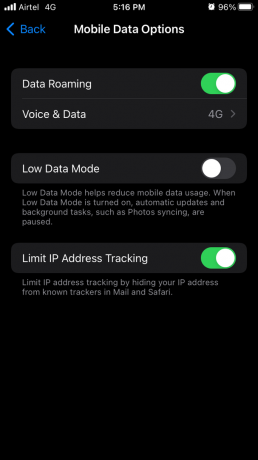
6. Valige ühenduse tüüp ja mina valisin 4G võrgu tüübi.

Lubage "VoLTE", kui see on teie riigis saadaval. Paljud riigid on kohanenud erinevate bändidega, nii et peate leidma õige. Kohandage operaatori seadeid iPhone 13-s ja see parandab helistamisfunktsioone.
Lülitage sisse WiFi-kõned
IOS-i tarkvaraviga võib olla põhjus, miks iPhone'il on signaalitugevusega probleeme. Õnneks ei pea me enam lootma operaatorivõrgule, kuna eakaaslastega suhtlemiseks on mitu võimalust. Lülitage sisse Wi-Fi helistamise funktsioon ja see on ideaalne lahendus kodukasutajatele.
1. Avage avakuval rakendus "Seaded".
2. Valige seadetest "Cellular Data" või "Mobile Data".
3. Valige suvandite hulgast funktsioon "Wi-Fi helistamine".

4. Puudutage valikut "Wi-Fi helistamine sellel iPhone'il".

5. Ekraanile ilmub hüpikaken ja selle sisselülitamiseks puudutage nuppu Luba.

Märge: Lugege kinnituse hüpikaknas mainitud lahtiütlemist, seejärel otsustage Wi-Fi-kõnede lubamine/keelamine.
6. Wi-Fi-kõne on aktiivne.
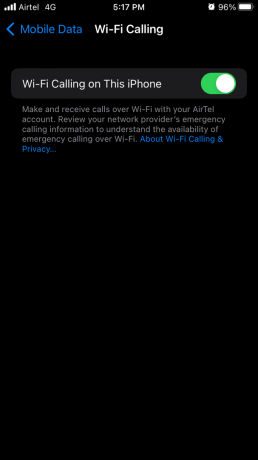
Teie iPhone kasutab helistamiseks Wi-Fi-võrku, mitte operaatori spektritorni. Saajad saavad teie telefoninumbrilt kõne, seega on see olukord teile kasulik. Wi-Fi helistamise funktsioon jagab mobiiliabonendi identiteeti, seega peaksite siin teabe jagamise protsessi muutma.
Võtke ühendust klienditoe meeskonnaga
Peaksite laskma operaatori tugimeeskonnal olukorrast teada saada ja neil võib olla teiega jagada olulist teavet. Sain SIM-kaardi aegumiskuupäeva teada pärast seda, kui automaatkõne juhuslikult kuulasin. Võtke ühendust oma operaatori tugimeeskonnaga ja paluge neilt lahendusi. Lubage mul näidata teile, kuidas leida operaatori tuginumbrit, kui teil pole sellest aimugi.
1. Avage avakuval rakendus "Seaded".
2. Valige seadetest "Cellular Data" või "Mobile Data".
3. Valige suvand "Võrgupakkuja teenused".

4. Jäta klienditeeninduse number meelde.

Helistage ja küsige operaatori tugimeeskonnalt täiendavaid lahendusi.
Võrguseadete lähtestamine
Aegunud võrgukonfiguratsioon võib iOS-i seadme helistamisfunktsioone segamini ajada. Õnneks on teil iPhone 13 võrguseadete lähtestamiseks ja salvestatud konfiguratsiooni eemaldamiseks täiustatud valik.
Märkus. Looge andmete varukoopia kohalikus salvestusruumis või iCloudi salvestusruumis, kuigi võrguseadete lähtestamine ei ohusta salvestatud andmeid.
Siiski kaotate salvestatud võrgupunktid, nagu ühendatud Bluetooth-seadmed, Wi-Fi-võrgud ja muud võrgupunktid.
1. Avage avakuval rakendus "Seaded".
2. Valige säte "Üldine".
3. Pühkige alla ja valige suvand „iPhone'i teisaldamine või lähtestamine”.
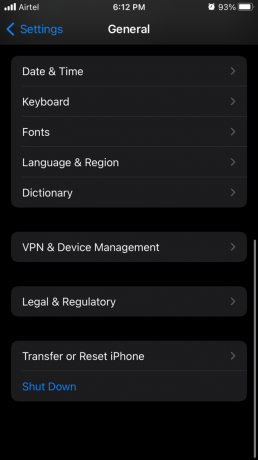
4. Puudutage valikut "Lähtesta".

5. Puudutage valikut "Lähtesta võrguseaded".

6. Toimingu kinnitamiseks sisestage pääsukood.
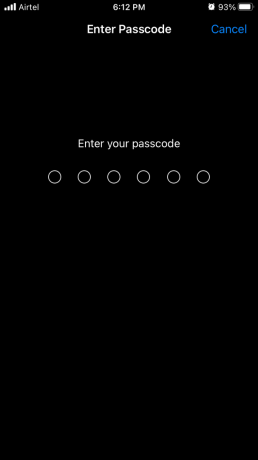
7. Puudutage valikut "Lähtesta võrguseaded".
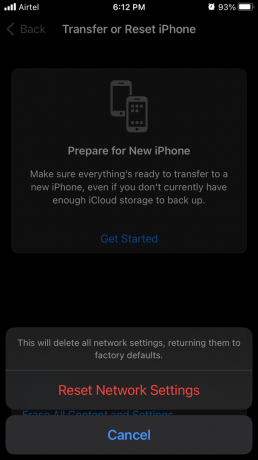
iPhone'i ekraan muutub tumedaks ja ekraanile ilmub Apple'i logo. Ärge lülitage nutitelefoni välja ja oodake, kuni tarkvara võrgukonfiguratsiooni lähtestab.
Võtke ühendust Apple'i volitatud teeninduskeskusega
Otsige üles lähim Apple'i pood ja paluge ettevõttesisesel inseneril seda põhjalikult uurida. Saate taotleda asendusseadet, kui iPhone'ile kehtib garantii.
Otsige üles lähim volitatud kauplus
On ooteaeg
Rakendasite ülalmainitud lahendusi, kuid nõrga signaali probleem ei lahene.
Kas Apple'i insenerid kustutasid riistvaraprobleemi kahtlused?

Nüüd peate ootama, kuni Apple plaastri värskendused välja annab. Ametlikud arendajad on probleemidest teadlikud, kuna vaatavad kogukonnas loodud lõime üle. Lugejad peavad hakkama saama nõrkade signaalidega ja ootama, kuni Apple värskenduse välja annab.
Järeldus
Soovitan lugejatel automaatsed värskendused keelata ja see hoiab ära sellised probleemid, nagu iPhone 13 mobiilsidesignaali vähenemine pärast iOS-i värskendust. Peaksite lugema veebiarvustusi ja YouTube'i arvustusvideoid, mis on teie iPhone'i jaoks spetsiifilised. Võite probleemi tõstatada Apple'i klienditeeninduses ja nad edastavad teabe tarkvaraarenduse meeskonnale. Andke meile teada, kuidas lahendasite iPhone 13 nõrga signaali probleemi.


![Stock ROMi installimine Sanno A76-le [püsivara Flash-fail]](/f/9d18b4f360a05ea5afbab9705c9ec449.jpg?width=288&height=384)
